Bạn đã bao giờ xem mã nguồn của một trang web trong Internet Explorer chưa? Mỗi trang web bạn xem trên Internet thực chất chỉ là mã được viết bằng nhiều ngôn ngữ khác nhau như HTML, CSS, Javascript, v.v. Tất cả những thứ ở đây elements kết hợp để tạo một trang web mà bạn có thể xem và tương tác.
Theo mặc định, IE sẽ mở mã nguồn của trang web trong một cửa sổ IE khác, điều này phù hợp với hầu hết mọi người. Nếu bạn là nhà phát triển hoặc lập trình viên, bạn có thể muốn sử dụng trình soạn thảo văn bản hoặc trình soạn thảo mã khác để xem mã nguồn.
Tùy thuộc vào phiên bản IE bạn đã cài đặt, phương pháp này sẽ khác nhau. Từ IE 8 đến 10, việc này thực sự dễ dàng và bạn có thể thay đổi trình xem mã nguồn mặc định trong chính IE.
Trong IE 11, bạn phải chỉnh sửa khóa đăng ký để thực hiện thay đổi. Nó không có gì quan trọng, nhưng nếu bạn không thích loay hoay với sổ đăng ký thì điều đó thật khó chịu.
Thay đổi View Source Editor IE 8 thành 10
Thực sự rất dễ dàng để thay đổi trình soạn thảo trong các phiên bản IE này vì Microsoft đã tích hợp tùy chọn này vào chính trình duyệt. Bạn phải mở Công cụ dành cho nhà phát triển để có được tùy chọn này, điều này thực sự dễ dàng.
Bạn có thể nhấn F12 trên bàn phím hoặc nhấp vào Công cụ và sau đó bấm vào Những công cụ phát triển.

Một cửa sổ IE khác sẽ hiện lên và tại đây bạn muốn nhấn vào Tài liệusau đó Tùy chỉnh nguồn xem Internet Explorer và sau đó chọn từ các tùy chọn.


Bạn có thể chọn Notepad hoặc bạn có thể nhấp vào Khác nếu bạn có một trình soạn thảo mã khác mà bạn muốn sử dụng. Khi bạn nhấp vào Khácchỉ cần duyệt đến vị trí của tệp chương trình (EXE) cho trình soạn thảo của bạn.


Thay đổi chế độ xem mã nguồn IE 11
Trong IE 11, bạn phải chỉnh sửa sổ đăng ký để thay đổi trình chỉnh sửa vì hiện tại họ đã xóa tùy chọn khỏi phần công cụ dành cho nhà phát triển.
Trước khi sửa đổi sổ đăng ký, hãy đảm bảo bạn đã đọc hướng dẫn của tôi về cách tạo bản sao lưu sổ đăng ký trong trường hợp có sự cố.
Bây giờ, hãy mở trình chỉnh sửa sổ đăng ký bằng cách nhấp vào bắt đầu và nhập vào regedit. Sau đó, điều hướng đến khóa sau:
HKEY_CURRENT_USERSoftwareMicrosoftInternet Explorer
Đảm bảo bạn đang ở dưới khóa CURRENT_USER chứ không phải LOCAL_MACHINE vì nó sẽ không hoạt động nếu bạn chỉnh sửa các khóa ở vị trí sau. Một số hướng dẫn trực tuyến đề cập đến cái sau, nhưng nó không chính xác.
Nhấp chuột phải vào trình duyệt web IE nhấn phím và bấm vào Mới và sau đó Chìa khóa.

Đặt tên cho khóa mới Xem trình chỉnh sửa nguồn rồi nhấn Enter. Bây giờ, nhấp chuột phải vào phím View Source Editor mới và chọn lại Mới và sau đó Chìa khóa.

Khóa này sẽ được tạo trong View Source Editor và bạn nên đặt tên cho nó Tên người biên tập. Khóa đăng ký của bạn sẽ trông giống như hình ảnh bên dưới.

Trong khung bên phải, bấm đúp vào Mặc định khóa không có giá trị nào được đặt. bên trong Dữ liệu giá trị hãy tiếp tục và nhập đường dẫn đến tệp EXE cho trình soạn thảo mã bạn muốn. Đảm bảo đặt toàn bộ đường dẫn trong dấu ngoặc kép như hiển thị bên dưới.

Nhấp chuột OK và thế là xong. Bây giờ bạn có thể mở IE và thực hiện Xem nguồn và nó sẽ mở trong trình chỉnh sửa mã bạn muốn. Bạn không cần phải khởi động lại máy tính hoặc đăng xuất, những thay đổi sẽ có hiệu lực ngay lập tức.
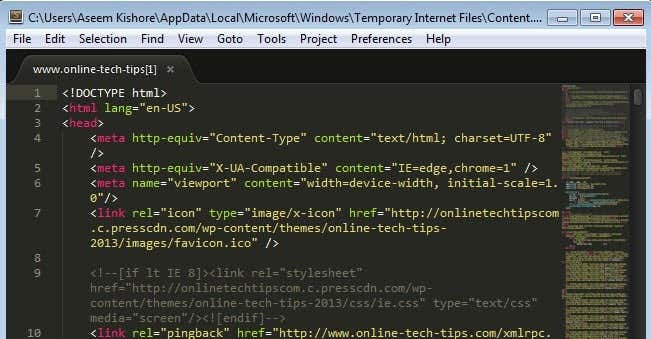
Điều duy nhất tôi chưa thể tìm ra là cách thay đổi trình chỉnh sửa mã nguồn cho Microsoft Edge, trình duyệt mới đi kèm với Windows 10. Khi tôi có thể giải quyết được vấn đề đó, tôi sẽ cập nhật bài đăng này với giải pháp. Nếu bạn có bất kỳ câu hỏi nào, vui lòng gửi bình luận. Thưởng thức!

